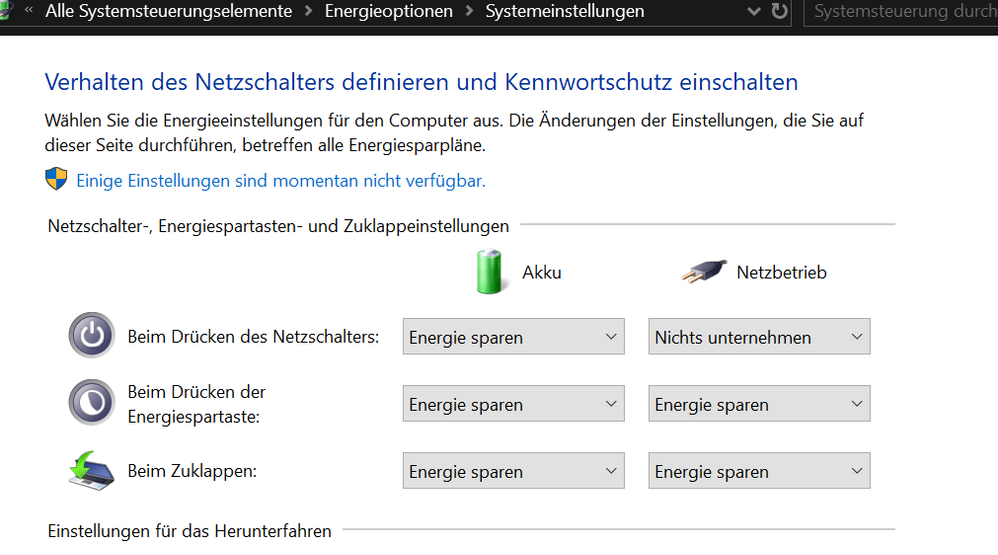- Community
- :
- Deutsch
- :
- Diskussionsforum
- :
- Computer / Netzwerk
- :
- Notebook / Netbook
- :
- Re: Netzschalter einstellen CNB E3216 Medion MD6
- S'abonner au fil RSS
- Marquer le sujet comme nouveau
- Marquer le sujet comme lu
- Placer ce Sujet en tête de liste pour l'utilisateur actuel
- Marquer
- S'abonner
- Sourdine
- Page imprimable
Netzschalter einstellen CNB E3216 Medion MD6
RÉSOLU- Marquer comme nouveau
- Marquer
- S'abonner
- Sourdine
- S'abonner au fil RSS
- Surligner
- Imprimer
- Signaler un contenu inapproprié
le 22.01.2019 21:57
le 22.01.2019 21:57
Netzschalter einstellen CNB E3216 Medion MD6
Hallo zusammen,
bei meinem Notebook schaltet sich das Gerät sofort aus, wenn man versehentlich den Netzschalter berührt. Ich weiß, dass man die Betätigungszeit verlängern kann, aber ich finde nicht mehr den Ort, wo man das einstellen kann 😞
Kann jemand helfen?
Solutions acceptées
- Marquer comme nouveau
- Marquer
- S'abonner
- Sourdine
- S'abonner au fil RSS
- Surligner
- Imprimer
- Signaler un contenu inapproprié
le 23.01.2019 23:45
le 23.01.2019 23:45
moin @Motobiene,
schön das für dich die richtige Lösung dabei ist,
sei noch so nett und kennzeichne, für andere User die die selbe Frage haben, deinen Beitrag als gelöst.
Danke und Tschüss-Fishtown
Alles was man lange genug, konsequent mit System durchführt, führt zwangsläufig zum Erfolg.
- Marquer comme nouveau
- Marquer
- S'abonner
- Sourdine
- S'abonner au fil RSS
- Surligner
- Imprimer
- Signaler un contenu inapproprié
le 22.01.2019 23:52
le 22.01.2019 23:52
moin @Motobiene und willkommen,
unter Energieoptionen kannst du bestimmen was passieren soll beim betätigen des Schalters
aber eine Betätigungszeit habe ich nicht gefunden.
Tschüss-Fishtown
Alles was man lange genug, konsequent mit System durchführt, führt zwangsläufig zum Erfolg.
- Marquer comme nouveau
- Marquer
- S'abonner
- Sourdine
- S'abonner au fil RSS
- Surligner
- Imprimer
- Signaler un contenu inapproprié
le 23.01.2019 01:31
- Marquer comme nouveau
- Marquer
- S'abonner
- Sourdine
- S'abonner au fil RSS
- Surligner
- Imprimer
- Signaler un contenu inapproprié
le 23.01.2019 06:34
le 23.01.2019 06:34
Ja, soweit war ich auch schon. Irgendwie hat es aber jemand in der Vergangenheit schon mal geschafft, die Zeit einstellen zu können. Nun war mein Rechner in der Reparatur und alle settings sind verloren gegangen... 😞
- Marquer comme nouveau
- Marquer
- S'abonner
- Sourdine
- S'abonner au fil RSS
- Surligner
- Imprimer
- Signaler un contenu inapproprié
le 23.01.2019 11:39
le 23.01.2019 11:39
Es gab bisher bei keiner Windows-Version die Möglichkeit, die Antwortzeit bei Betätigung des Netzschalters zu konfigurieren.
Evtl. ist es möglich dies in der Registry zu machen, aber es gibt dafür keine User-Schnittstelle.
Gruss,daddle
- Marquer comme nouveau
- Marquer
- S'abonner
- Sourdine
- S'abonner au fil RSS
- Surligner
- Imprimer
- Signaler un contenu inapproprié
le 23.01.2019 12:06
le 23.01.2019 12:06
Gib in CMD oder in die Powershell shutdown ein. Dann öffnen sich viele Einstellungsparameter
Du kannst auch eine Batchdatei anlegen auf dem Desktop, den Text Editor öffnen, shutdown /s /t 30 für 30 Sekunden z.b. eingeben und speichern auf dem Desktop. Dann die Endung .text in .bat umbenennen.
Dann fährt er in30 Sekunden herunter wenn du draufklickst.
Den Netzschalter dann auf Nie stellen in den Energieeinstellungen, also ohne Funktion. Dann kannst du ihn nicht mehr versehentlich runterfahren.
Habe ich bei meinem E3216 auch so gemacht, weil ich auch immer an den Netzschalter an der Notebookseite kam.
Gruß Raymond

- Marquer comme nouveau
- Marquer
- S'abonner
- Sourdine
- S'abonner au fil RSS
- Surligner
- Imprimer
- Signaler un contenu inapproprié
le 23.01.2019 19:04
le 23.01.2019 19:04
oder unter Energieeinstellung,
Beim drücken des Netzschalters=Nichts unternehmen
Beim zuklappen=herunterfahren
einstellen.
Klappe zu, Laptop aus
Tschüss-Fishtown
Alles was man lange genug, konsequent mit System durchführt, führt zwangsläufig zum Erfolg.
- Marquer comme nouveau
- Marquer
- S'abonner
- Sourdine
- S'abonner au fil RSS
- Surligner
- Imprimer
- Signaler un contenu inapproprié
le 23.01.2019 22:29
le 23.01.2019 22:29
Danke alle. ls Plan B ist sicher geeignet die Lösung mit "Netzschalter inaktiv - herunterfahren beim zuklappen"
Susanne
- Marquer comme nouveau
- Marquer
- S'abonner
- Sourdine
- S'abonner au fil RSS
- Surligner
- Imprimer
- Signaler un contenu inapproprié
le 23.01.2019 23:45
le 23.01.2019 23:45
moin @Motobiene,
schön das für dich die richtige Lösung dabei ist,
sei noch so nett und kennzeichne, für andere User die die selbe Frage haben, deinen Beitrag als gelöst.
Danke und Tschüss-Fishtown
Alles was man lange genug, konsequent mit System durchführt, führt zwangsläufig zum Erfolg.
- Marquer comme nouveau
- Marquer
- S'abonner
- Sourdine
- S'abonner au fil RSS
- Surligner
- Imprimer
- Signaler un contenu inapproprié
le 24.01.2019 11:41
le 24.01.2019 11:41
Obwohl der Thread gelöst ist , möchte ich noch etwas dazu sagen.
Die von Fishtown propagierte Lösung halte ich nicht für optimal, da es bedeutet dass ich jedesmal um den PC herunterzufahren den Deckel schliessen muss. Um ihn wieder anzuschalten muss ich den Deckel aber dann wieder öffnen, was bei einigen Modellen bei schwergängigen Scharnieren oder den sehr leichten Modellen heute meist beide Hände erfordert. Das ist schlicht lästig. Dazu kommt dass bei einigen Modellen bereits Ermüdungsbrüche im Bereich der Scharnierbefestigung aufgetreten sind.
Ausserdem kann ich dann um Windows komplett zu beenden den Rechner nicht mit gedrückter Shifttaste herunterfahren, um z.B anschliessend direkt mit F2 ins UEFi-Bios zu kommen, um einige Parameter ändern zu können. (Workaround, in Efi-Screen booten und Setup wählen, funktioniert auch nach simplem Herunterfahren)
Da ist mir die von Raymond zitierte Lösung (mit kürzerer Latenzzeit) sympathischer, die ich auch bereits länger bei den Convertibles (und Tablets) mit der unglücklich positionierten Powertaste so benutze. Man kann jederzeit durch Klicken oder Touchen auf die .bat (auch mit gedrückter Shift-Taste) Windows herunterfahren; und beim Wiederaufnehmen der Arbeit duch Einschalten neu booten. Dabei muss der Deckel nicht geschlossen werden, was insgesamt schneller geht. (vom Standby abgesehen). Und es geht schneller als über den Beenden-Button mit dem Unterauswahlmenü -> Neustart - Herunterfahren usw.
Gruss, daddle
Informations juridiques
Avis de cookieProtection des données
Conditions d'utilisation
Mentions légales




 (de) ▼
(de) ▼  Click here to read this page in English
Click here to read this page in English Cliquez ici pour lire cette page en français
Cliquez ici pour lire cette page en français Klik hier om deze pagina in het Nederlands te lezen
Klik hier om deze pagina in het Nederlands te lezen